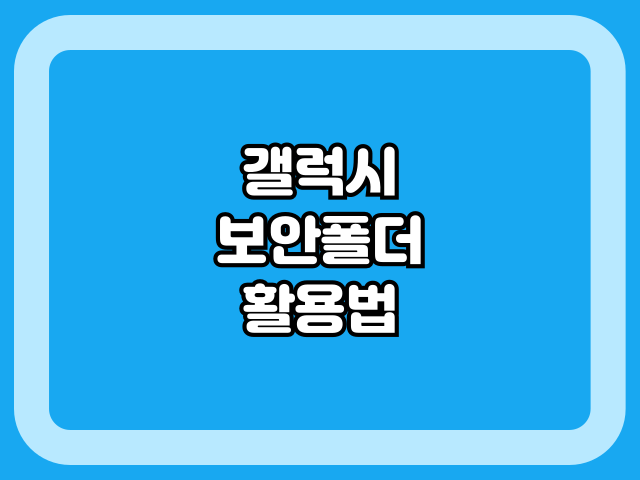
안녕하세요. WONi!입니다.
갤럭시 스마트폰의 보안폴더는 민감한 데이터를 안전하게 보호할 수 있는 강력한 기능입니다. 보안폴더를 활용하면 사진, 동영상, 파일, 앱 등을 암호화된 별도 공간에 안전하게 보관할 수 있습니다. 이번 포스팅에서는 갤러리 중심의 활용법과 보안폴더로 사용할 수 있는 다양한 데이터 종류까지 자세히 알아보겠습니다.
1. 보안폴더란 무엇인가요?
보안폴더는 갤럭시 스마트폰의 Knox 보안 플랫폼 기반 기능으로, 중요한 앱과 파일을 암호화된 공간에 저장하여 외부 침입으로부터 보호합니다. 비밀번호, PIN, 패턴, 또는 생체 인증으로 접근을 제한하며 데이터 유출 위험을 최소화합니다.
주요 기능
- 앱, 파일, 사진 등 보호
- 이중 계정 관리 가능
- 보안 브라우저를 통한 안전한 인터넷 사용
보안폴더에 저장 가능한 데이터의 종류
1. 갤러리: 사진과 동영상을 보안폴더로 옮겨 숨길 수 있습니다.
2. 문서 파일: Word, PDF, Excel 등 중요한 업무 파일 저장.
3. 앱 데이터: 금융 앱, 메모 앱 등 개인 정보가 포함된 앱.
4. 연락처 및 메모: 특정 연락처와 메모를 보안폴더에서 관리 가능.
5. 인터넷 사용 기록: 보안폴더 내부 브라우저로 검색 기록 보호.
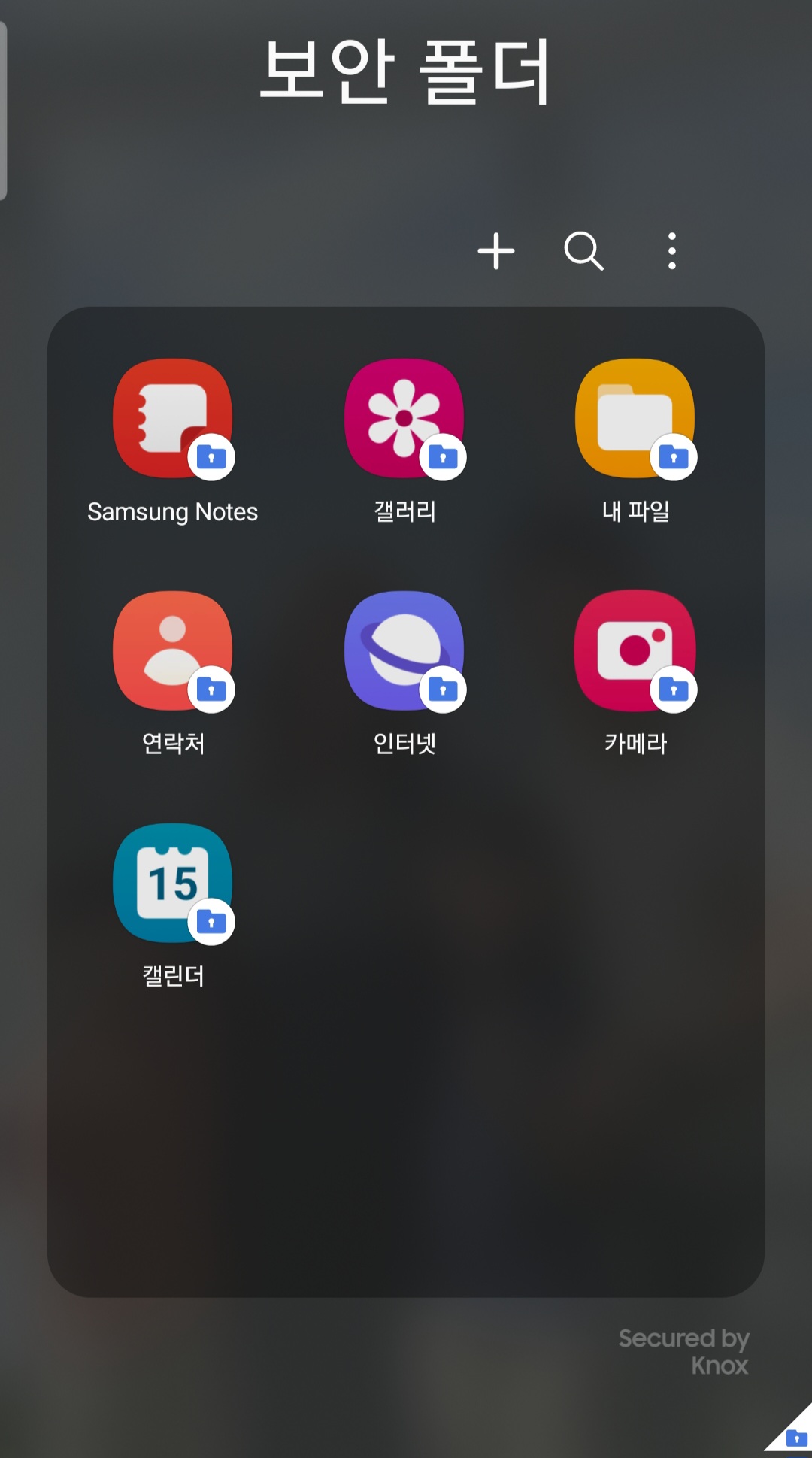
2. 보안폴더 설정 및 활용법
Step 1: 보안폴더 활성화
1. 설정 앱 실행 → 생체 인식 및 보안 → 보안폴더 선택.
2. 삼성 계정 로그인 후 보안폴더 활성화.
Step 2: 보안 인증 방식 설정
PIN, 패턴, 비밀번호 또는 생체 인증(지문/얼굴 인식) 중 선택.
Step 3: 데이터 추가 방법
1. 보안폴더 앱 실행.
2. 앱 추가 또는 파일 추가 버튼을 눌러 보안폴더로 데이터를 이동.
3. 갤러리, 문서 등에서도 공유 옵션에서 "보안폴더로 이동" 선택 가능.
3. 갤러리 활용 하는 방법
1) 사진과 동영상 숨기기
갤러리에 있는 개인 사진이나 동영상을 보안폴더로 이동하면 다른 사람이 스마트폰을 확인하더라도 해당 데이터를 볼 수 없습니다.
1. 갤러리 앱에서 숨기고 싶은 사진을 선택.
2. 공유 버튼 클릭 → 보안폴더로 이동 선택.
3. 보안폴더에서만 해당 파일 확인 가능.
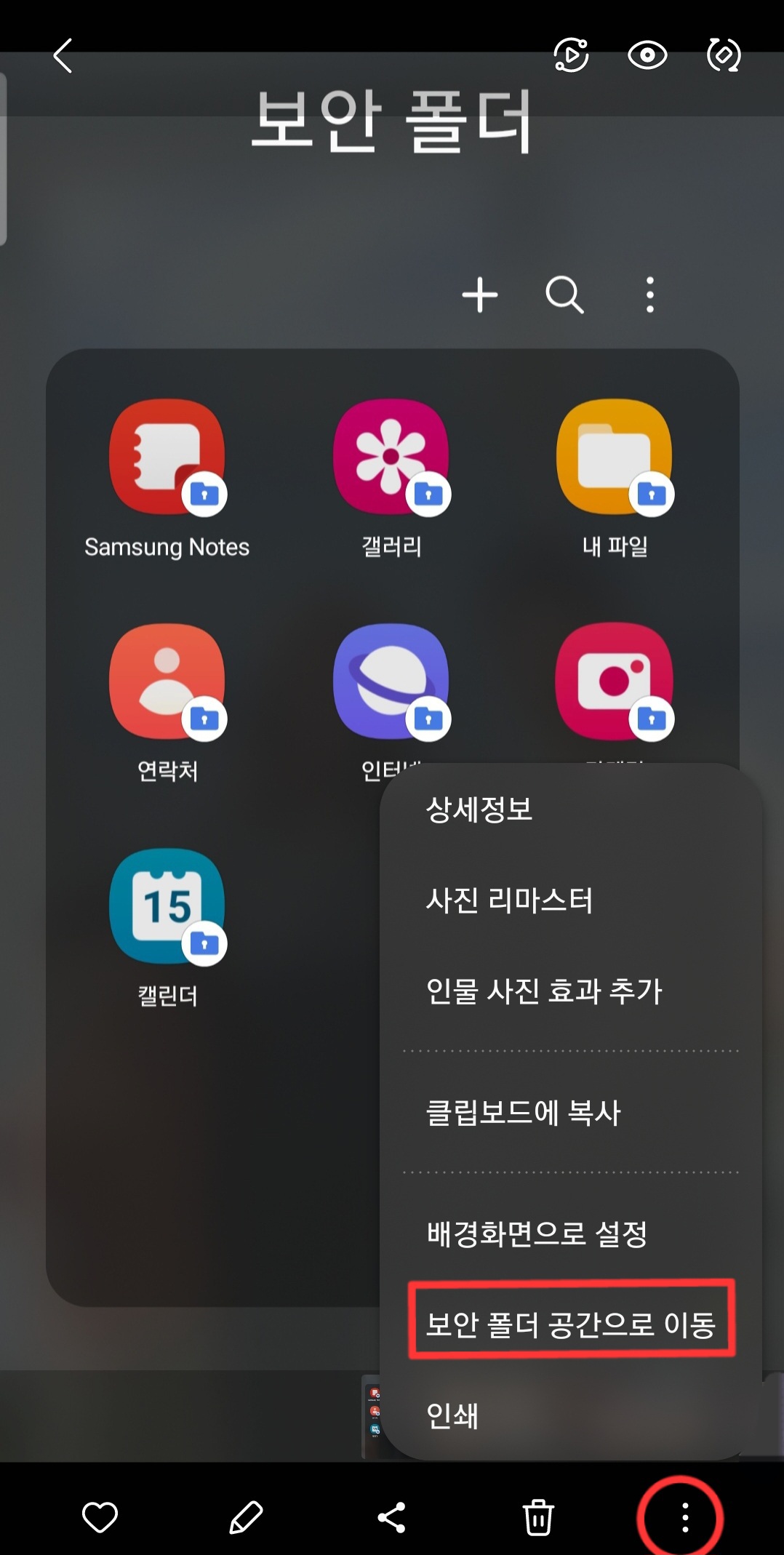
2) 개인 앨범 분리하기
보안폴더 내 갤러리를 활용해 별도의 개인 앨범을 만들고 민감한 사진이나 동영상을 분리 관리.
예를 들어, 가족 사진과 사업 관련 이미지를 별도 공간으로 분리 가능.
3) 업무용 스크린샷 저장
업무에서 사용하는 문서나 계약서 스크린샷을 보안폴더로 옮겨 민감한 정보를 안전하게 관리.
4) 외부 공유 방지
보안폴더 내에서 관리하는 사진은 기본 갤러리나 외부 앱을 통해 공유되지 않아 안전합니다.
4. 보안폴더 활용 팁: 이중 계정 및 파일 보호
1) 앱 이중 계정 운영
보안폴더 내에서 별도의 앱을 설치해 기존 계정과 분리된 추가 계정을 운영할 수 있습니다. 예를 들어, SNS 앱이나 메신저의 개인용과 업무용 계정을 따로 관리 가능합니다.
2) 문서 및 파일 보관
중요한 계약서나 금융 관련 문서를 보안폴더로 옮기면 암호화된 공간에서 안전하게 관리할 수 있습니다.
3) 보안 브라우저 활용
보안폴더에서 제공하는 전용 브라우저를 사용하면 검색 기록과 방문 기록이 외부에 노출되지 않습니다.
5. 보안폴더 사용 시 주의할 점
1. 백업 활성화
보안폴더 데이터를 삼성 계정을 통해 클라우드에 백업해두면 데이터 손실을 방지할 수 있습니다.
2. 비밀번호 관리
비밀번호나 생체 인증 정보를 정기적으로 변경해 보안성을 강화하세요.
3. 삭제 전 데이터 이동
보안폴더를 삭제하면 내부 데이터도 모두 삭제되므로, 반드시 필요 데이터를 외부로 옮긴 후 삭제하세요.
갤럭시 스마트폰의 보안폴더는 개인정보와 민감한 데이터를 안전하게 보호할 수 있는 필수 기능입니다. 특히 갤러리 중심으로 사진과 동영상을 관리하거나, 문서 및 앱 데이터를 암호화 공간에 보관하는 등 다양한 활용이 가능합니다. 지금 바로 보안폴더를 설정해 스마트폰 보안을 한 단계 높여보세요!
'IT기기' 카테고리의 다른 글
| 갤럭시 일정 시간 무음 설정, 이렇게 쓰면 완전 꿀! (1) | 2024.12.19 |
|---|---|
| 갤럭시 유저라면 꼭 알아야 할 화면 캡처 팁 (0) | 2024.12.17 |
| 갤럭시에서 문서 작성 시 커서 이동 꿀팁! 스페이스바와 제스처 입력 활용법 (2) | 2024.12.14 |
| 갤럭시 수리모드 설정: 사용 방법과 활용 가이드 (0) | 2024.12.14 |
| 내 스마트폰이 eSIM을 지원하는지 확인하는 방법 (0) | 2024.12.13 |



